Уже много лет назад телевизор перестал использоваться только для просмотра телевизионных каналов . Сейчас с помощью него можно слушать музыку , смотреть YouTube или даже общаться со своими родственниками в Скайпе . Все это стало возможно благодаря интернету . Но что делать , если телевизор старый или на нем нет Смарт ТВ ? Переживать не стоит , так как выход есть . Проверенные способы подключения к интернету будут описаны ниже .

Способ № 1: использование Wi-Fi адаптера
Нельзя покупать первый понравившийся адаптер , так как он скорее всего работать не будет . Необходимо приобрести именно то устройство , которое предназначается для данного телевизора . Если поиск затруднен , то можно связаться со службой поддержки . Они расскажут какой именно адаптер стоит купить к телевизору , чтобы он работал наиболее качественно .
Сам процесс подключения максимально прост . Достаточно вставить адаптер в свободный разъем USB или HDMI и дождаться синхронизации двух устройств . Затем нужно подключиться к сети Wi-Fi и ввести пароль . После этого на телевизоре начнет работать интернет .
Способ № 2: использование приставки Android
Один из самых простых и вытребованных способов подключения старого телевизора к интернету . Приставка работает на операционной системе Android, поэтому проблем в ее освоении не будет . Она настолько же простая , как и привычный многим людям смартфон . Приставка позволяет скачивать любые приложения , которые доступны для ОС Андроид . Единственной проблемой может стать проблема с отображением контента . Некоторые приложения просто не оптимизированы под большие экраны . Но такое происходит достаточно редко .

Синхронизировать приставку с ТВ можно с помощью следующих способов :
- Кабель HDMI.
- Кабель VGA.
- AV- кабель .
Первый вариант является самым востребованным , так как при подключении будет автоматически воспроизводиться не только видео , но и звук . VGA кабель обеспечить такое не может , поэтому понадобится дополнительно присоединять колонки . Также HDMI обеспечивает наиболее четкую и насыщенную картинку .
Что касается процесса подключения , то все максимально просто . Необходимо одновременно подсоединить два выхода HDMI к телевизору и приставке и дождаться уведомления об успешной синхронизации . Затем понадобится произвести подключение к интернету . Для этого к приставке можно подсоединить LAN-провод или воспользоваться привычным Wi-Fi.
После этого основная работа завершена . Остается только настроить приставку под себя , выбрать точное время , язык и установить все необходимые приложения . С помощью такого нехитрого способа простой телевизор превращается в Смарт ТВ .
Способ № 3: подключение телевизора к смартфону , ноутбуку или планшету
Еще один простой и достаточно востребованный способ . В Смарт ТВ он превратить телевизор не сможет , но зато на экране сможет отображаться все то , что есть на смартфоне . Для этого всего лишь нужно синхронизировать устройства между собой с помощью кабелей . Самым подходящим вариантом станет USB или HDMI. Если человек хочет подключить к телевизору смартфон или планшет , то тогда дополнительно придется приобрести переходник .

После подключения на экране ТВ будет отображаться все то , что есть на смартфоне . Это очень удобно . Особенно , если человек решил посмотреть YouTube на большом экране .
Способ № 4: использование приставки цифрового телевидения
Современные цифровые приставки позволяют не только смотреть телевизионные каналы , но и подключаться с помощью них к интернету . Количество таких моделей ограничено , но они все же есть . Принцип подключения абсолютно идентичен с другими устройствами .

Берем в руки кабель , соединяем 2 устройства между собой и подключаемся к сети Wi-Fi. Рассчитывать на высокую скорость не стоит , так как в большинстве цифровых приставок данного сегмента стоят самые простые модули Wi-Fi.
Но даже небольшой скорости хватит для просмотра контента на YouTube или серфинга в браузере .
Решение проблем , которые могут возникнуть при подключении
Очень часто при пользовании техникой возникают различные проблемы . Ниже будут разобраны самые часто встречающиеся из них .
- Роутеротказываетсяподключатьновоеустройство . Это может происходить из — за настроек самого маршрутизатора или сбоя в сети . В первом случае необходимо зайти в настройки роутера , найти нужно устройство и разрешить ему подключение . Многие современные роутеры позволяют скачивать приложения на смартфоны , что значительно облегчает процесс настройки .
- НетподключениякWPS. Одна из самых стандартных ошибок , которая возникает при неправильном указании логина или пароля от сети Wi-Fi. Пользователю остается только попробовать ввести данные заново . Если он забыл пароль , то его всегда можно восстановить в настройках роутера .
- Устройстванесинхронизируютсямеждусобой . Такое может произойти из — за несовместимости , поломки или некачественного кабеля . Чаще всего пользователи сталкиваются именно с несовместимостью устройств между собой , из — за чего подключение становится невозможным . Если же причина в поломке , то советуем отнести устройство в мастерскую . Самостоятельный ремонт чреват появлением еще больших проблем .
- ПриприсоединенииAndroidприставкипоявляетсяоповещение,чтоустройствоненайдено. Достаточно частая проблема , с которой может столкнуться любой пользователь . Чаще всего причинами ее появления являются неправильное соединение двух устройств или сбой в программном обеспечении . В первом случае достаточно вынуть HDMI или другой провод и вставить снова . Вполне возможно , что кабель был вставлен некорректно . Если приставка продолжает не работать , а перезагрузка не помогает , то придется прибегнуть к сбросу до заводских настроек . Для этого на самой приставке нужно найти кнопку Hard Reset. Чаще всего она очень маленькая , поэтому заметить ее сразу трудно . Нужно зажать ее секунд на 5-10 и затем отпустить . Если проблема была связана с прошивкой , то устройство должно запуститься . Если же ни один из способов не помогает , то остается только отнести приставку в сервисный центр для осмотра .
- Оченьнизкаяскоростьинтернета . Если человек приобрел самую дешевую Android- приставку , то рассчитывать на высокую скорость не стоит . Туда помещают самые бюджетные приемники Wi-Fi. Если же приставка хорошая , но при этом скорость все равно низкая , то причиной может стать большая удаленность от роутера . Для проверки достаточно перенести устройство в другую комнату .
На что обратить внимание при покупке приставки для телевизора
Устройство должно полностью соответствовать описанию , которое есть на сайте . При визуальном осмотре стоит обратить пристальное внимание на внешний вид . Должны полностью исключаться потертости , царапины и иные дефекты . Но если человек решил приобрести б / у приставки , то они могут быть .
Что касается производителя , то лучше всего доверять проверенным брендам с хорошей репутацией . Также не будет лишним почитать отзывы других покупателей , которые уже успели приобрести товар . Так получится узнать больше информации о приставке .
Источник: info-smarttv.site
Как подключить телевизор к интернету
В техническом оснащении современные телевизионные устройства превосходят своих предшественников. Количество функций возрастает. Людям, желающим максимально использовать преимущества оборудования, предлагаем узнать, как подключить телевизор к Всемирной паутине без помощи технического специалиста по коммуникациям. Важные советы и рекомендации помогут справиться с задачей даже новичку при условии их строгого соблюдения.
Способы подключить телевизор к интернету
Существует два основных способа. Разобраться, как подключить свой ТВ к интернету, просто. У каждого варианта есть свои важные особенности, которые нельзя игнорировать:

- Беспроводное подключение – хороший способ быстро подсоединить интернет к ТВ, если сразу соблюсти все необходимые условия. Он удобен тем, что исключает путаницу с кабелями, но над настройками придется потрудиться. Разобравшись в первый раз, вы поймете, что особой сложности нет, и сможете потом без всяких подсказок выполнять эту операцию снова и снова.
- Проводное соединение – требует покупки патч-корда с разъемом RJ45 и прокладки специального кабеля для подключения сети Интернет. В современных квартирах этот вопрос уже решен, поэтому в них можно найти розетку, к которой сетевой кабель уже подключен.
Инструкции по подключению
Рассмотрим несколько способов, которые пояснят, как подключить интернет на телевизор. Подробные инструкции позволят справиться с задачей и новичку, потому что в них нет ничего сложного. Главное – понимание процесса и точное следование всем рекомендациям. Телевизонный аппарат может быть любым из современных цифровых, но он должен поддерживать подключение к сети Интернет.
Существуют модели, в которых это не предусмотрено. Необходимо сразу определять тип своего ТВ, иначе вопрос, как подключить собственный телевизор к интернету, потеряет для вас всякий смысл.
Через Wi-Fi роутер
Рассмотрим, как подключить смарт телевизор к интернету на примере популярной модели Самсунг. Информация будет полезна и для владельцев устройств торговых марок Филипс и LG:

- Сначала требуется приобрести сетевой беспроводной адаптер (если он не предусмотрен) и роутер, поддерживающий Wi-Fi. Устройство такого типа представляет собой своеобразный разветвитель сигнала.
- Далее необходимо подключить к порту «WAN» на роутере кабель RJ45, а беспроводной адаптер вставить в USB-разъем на вашем ТВ.
- Телевизор должен распознать адаптер, поэтому его необходимо выключить и снова включить.
- После требуется настроить прием сигнала, выбрав в меню «Настройки сети», в которых нужно выбрать пункт «Беспроводная». Телевизор сам автоматически отыщет доступные для него беспроводные сети и выдаст на экране их перечень.
- Остается выбрать из списка нужную сеть и нажать на кнопку «Enter».
Через сетевой кабель
Популярностью пользуется и этот способ благодаря своей простоте. Необходимо иметь в наличии все составляющие «конструкции». Придется немного потратить времени на настройку (если выполните все правильно, долго возиться с пультом не нужно). Подключение необходимо выполнять в следующей очередности:

- Подключите роутер с поддержкой протокола DHCP к розетке, проведенному в дом интернет-кабелю.
- Подсоедините к разъему на роутере lan кабель сетевой, а второй его конец – к сетевому разъему ТВ.
- Далее настройте сам ТВ. Откройте для этого его меню, найдите «Сеть», в ней выберите пункт «Настройка сети» и нажмите «Enter».
- Выполните следующую настройку, чтобы ТВ отыскал интернет через роутер: Меню «Настройка сети» – «Кабель» – «Далее».
Через компьютер
Людям часто хочется подключить интернет телевидение к телевизору смарт, чтобы просматривать увлекательные фильмы, передачи, не предусмотренные в программе разных каналов. Желание это вполне осуществимо. В доме нужны компьютер, современная плазма, кабель hdmi. Операция подключения при наличии всех средств выполняется так:
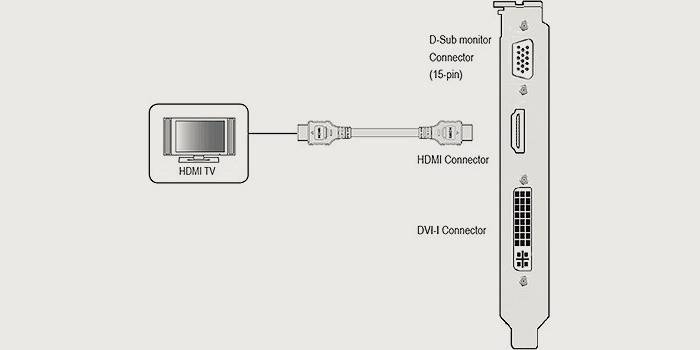
- Кабелем соединяем компьютер с ТВ (для этого каждого устройство должно иметь hdmi выход, а если его нет, то используем специальный переходник).
- Ищем на пульте от ТВ кнопку «Source», нажимаем, выбираем на экране пункт «HDMI». Экран должен после этого отобразить рабочий стол компьютера.
- Кликаем правой кнопкой мыши, находим пункт «Разрешение», выбираем нужный режим работы экрана и монитора, нажимает кнопку «Ok». Все, смотрите все, что захочется!
С помощью Wi-Fi точки доступа
Желаете знать, как подключить телевизор к интернету без смарт ТВ? Тогда эта инструкция обязательно поможет, если ваш ТВ не может похвастать передовым техническим оснащением:

- Купите модем 4G (если у вас его нет), роутер, поддерживающий Wi-Fi и подходящий к вашему модему.
- Подсоедините роутер, модем к ТВ.
- Настройте телевизор, открыв меню настроек сетевого подключения и выбрав там пункт «Беспроводное подключение». Ваш ТВ самостоятельно отыщет все доступные точки доступа Wi-Fi.
- Выберите свою точку доступа, введите пароль, дающий вам право пользоваться этой сетью.
Используя этот способ подключения, нужно усвоить сразу, что такой модем не будет на должном уровне обеспечить высокую скорость соединения. Второй момент – объем трафика. Если пакет лимитный, наслаждаться интернетом не получится долго. Желаете большего? Тогда купите хороший цифровой телевизионный экран, имеющий достойное техническое оснащение.
Дополнительно приобретите другие устройства, которые позволят быстро подключиться к Всемирной паутине.
Видео: как подключить к интернету телевизор самостоятельно
Надоело простое телевидение, хочется посмотреть другие фильмы, ролики, клипы, программы на большом экране? Посмотрите это интересное видео, которое поможет вам без помощи технического специалиста подключить телевизор к сети Интернет. Практика показывает, что в этом нет ничего сложного, если иметь на руках все необходимые устройства. Видеоинструкция поможет выполнить подключение даже новичку. Только представьте, сколько вы сэкономите нервов и времени, если будете следовать рекомендациям опытного человека!
Пример подключения на samsung smart tv
Телевизор торговой марки Самсунг имеется во многих домах, но не каждый его владелец знает, каким способом он подключается к интернету. Видеоматериал сделает задачу для вас простой. Благодаря этому интересному ролику вы сможете сами выполнить задачу и на большом экране смотреть любимые фильмы, передачи, которые раньше просматривали на компьютере. Вам будет гораздо удобнее разглядывать картинку на крупном «мониторе» – роскошном экране плазмы.
Как подключить к телевизору lg через кабель и модем
Видеоматериал для тех, кто понятия не имеет, как подключить телевизор марки LG к сети Интернет. Опытный специалист поможет вам узнать, что для этого необходимо, как следует выполнять подключение, и в какой очередности осуществлять все необходимые настройки. Лучше один раз увидеть, чем сто раз услышать, поэтому обязательно воспользуйтесь видеоинструкцией.
Нашли в тексте ошибку? Выделите её, нажмите Ctrl + Enter и мы всё исправим!
Источник: sovets.net
Подключаем интернет на телевизоре ЛДЖИ

Современные производители электроники стремятся сделать любой продукт «умным», что подтверждает, например, технология Smart-TV. Узнав из этой статьи, как подключить интернет к телевизору LG (webOS), вы сможете не только смотреть обычный телевизионный эфир, но и запускать любимые фильмы и сериалы в онлайн режиме прямо с телеэкрана или серфить веб-страницы с помощью пульта дистанционного управления. В том числе заходить Вконтакте, фейсбук и прочие популярные ресурсы.
Варианты подключения
Существует два варианта соединения LG SmartTV со Всемирной паутиной: беспроводной – WiFi и кабельный – LAN (Ethernet). Каждый из способов имеет преимущества и недостатки, поэтому выбор типа связки зависит от потребностей пользователя. Стоит отметить, что кабельное подсоединение подойдёт только тем, кто планирует установку умного телевидения ещё на стадии ремонтных работ в помещении и готов копаться в дополнительных параметрах. На сегодняшний день наибольшей популярностью пользуется Wi-Fi-технология.
Через сетевой кабель
Такой способ является далеко не самым удобным, так как требует проведения монтажных работ в помещении. Если у вас в квартире уже имеется сетевой кабель для WiFi-роутера от провайдера, то придётся провести ещё и второй: поток информации по одному Ethernet-каналу можно направить только на одно устройство.
Другим недостатком такого способа является то, что современные телевизоры LG поддерживают не все сетевые стандарты отечественных провайдеров (среди несовместимых, например, PPPoE и L2T) — техника ЛЖ просто не увидит, подключённый в порт Ethernet провод, идущий напрямую от поставщика Интернета.
Для этих целей требуется маршрутизатор, и на нем уже производить авторизацию к серверу PPPoE. Пугаться не стоит, 99,99% что все заработает с первого раза.

Если кабельное подключение — единственное возможное решение, то стоит быть готовым к ручной установке параметров подсоединения (если на роутере не запущен DHCP). Потребуется самостоятельно забить в память устройства такие данные, как IP-адрес и DNS сервера. Также может понадобиться сообщить поставщику связи MAC-адрес телевизионного девайса: некоторые провайдеры используют данный код для идентификации устройства в системе.
Учтите, если дома имеется только один LAN-кабель и он вставлен в телевизор ЛГ, то раздавать WiFi на другие гаджеты придётся со Smart-TV. Узнать совместимость девайса с локальными стандартами можно из договора или с помощью звонка провайдеру (Дом.Ру, Ростелеком, МТС и другие).
Через WiFi
Беспроводное подключение ТВ к интернету через WiFi-маршрутизатор не только займёт меньше времени, но и более удобно, с точки зрения повседневного использования. В некоторых случаях удобно использовать технологию WPS, для быстрой синхронизации аппаратов, более подробно в разделе ниже.
Пользователю не потребуется тянуть по квартире специальные провода (называется витая пара) или покупать дополнительные аксессуары. Понадобится только подключенный к сети роутер.
Исключение из правила составляет те модели телевизоров LG, которые не обладают встроенным Вай-Фай модулем, но при этом поддерживают технологию Smart-TV: придётся приобрести внешний сетевой модуль (например, ЛДЖИ AN-WF100). Данный аксессуар вставляется в USB-порт, pcmcia card (для старых моделей) или C1 разъем, а его синхронизация устройством происходит автоматически — трудностей не должно возникнуть ни у одного человека. Стоимость такого модуля, составляет почти 4000 рублей. Не стоит пытаться сэкономить и покупать дешевый аналог, так как ТВ ЛГ совместимы только с адаптерами этого производителя.

Другим вариантом беспроводного метода является Ad-Hoc-сеть, создание которой не требует WiFi-модема. В таком случае телевизор подключается непосредственно к компьютеру (локальному серверу DLNA) и не обладает выходом в интернет, зато пользователь получает возможность транслировать на большой телевизионный экран любые медиафайлы, хранящиеся в памяти лептопа/моноблока/системного блока.
Настройка
При первом запуске, новый ЛЖ ТВ запрашивает у владельца разрешение на автоматическую настройку соединения. Практика показывает, что это уведомление часто игнорируется пользователем из-за нежелания тратить время на «ненужную» функцию и стремления поскорее приступить к списку телеканалов. Если автонастройка не была сразу выполнена, то процедура дальнейшего подсоединения TV к глобальной сети будет состоять из таких шагов, как:
- Запускаем девайс и переходим в «Настройки» с помощью кнопки «Settings», расположенной на пульте дистанционного управления.
- Переходим в раздел «Сеть» (значок в виде Земного шара) и подраздел «Сетевое подключение».
- Выбираем источника доступа — беспроводная технология WiFi или LAN-кабель.
- Запускаем автонастройки, в режиме которой от вас потребуется лишь ввести пароль от WiFi-маршрутизатора или нажать на роутере кнопку WPS. При кабельном подсоединении необходимо осуществить ввод всех данных самостоятельно.
- Подтверждаем сохранение настроек.
Внимание! Расположение кнопок, менюшек, как и интерфейс в целом, сильно отличается от модели к модели. Рекомендуем заглянуть в штатную инструкцию, во избежание форс мажоров.

После выполнения описанного выше алгоритма, LG Smart-TV будет подключен к Глобальной сети и вы сможете наслаждаться просмотром онлайн-контента. В случае если необходимо задать дополнительные параметры подключения (например, прописать статический IP-адрес или скрытый SSID), автоматическая задача параметров — не ваш способ. Более подробно и в деталях, смотрите на Видео, в конце статьи.
Внимание! Хотя ручная настройка предоставляет владельцу ТВ расширенные возможности, такой метод рекомендуется использовать только продвинутым пользователям, нуждающимся в дополнительной защите личной информации и владеющим хотя бы минимальными знаниями в IT-области.
Возможные проблемы
Если вы уже выполняли подключение интернета к SmartTV, но соединение девайса с сетью по тем или иным причинам было вдруг прервано, не стоит паниковать и сразу спешить за помощью к телемастерам, подобную неполадку можно устранить самостоятельно.
Первое, что необходимо сделать, — понять, на каком этапе привязки беспроводного канала произошёл сбой. Для это необходимо зайти в «Settings», далее — в «Состояние сети». Вы увидите цепочку из иконок всех устройств, задействованных в интернет-подключении. Присутствие красной галочки рядом с одним из значков будет обозначать «сломанную» часть канала. Восстановление соединения будет происходить одним из следующих способов:
- если такой символ появился напротив самого ТВ – дело в неправильном пароле доступа к маршрутизатору — просто обновите пароль в соответствующем окне webOS;
- при появлении галочки напротив шлюза потребуется выполнить перезагрузку роутера;
- неисправность DNS, скорее всего, связана с ошибкой в MAC-адресе — придётся обратиться к провайдеру с просьбой обновить код в базе.

Неполадки могут случиться из-за сбоя в работе операционной системы WebOS. Для обновления программного обеспечения необходимо:
- скачать файл прошивки на компьютер;
- скинуть обновление на flash-накопитель (он должен быть отформатирован в FAT32);
- вставить флешку в USB-порт ТВ;
- перейти в «Обновление ПО» и запустить автоматический режим;
- согласиться с установкой новой прошивки.
Система сама найдёт нужный файл на съемном диске и установит его. После успешного обновления повторите установку соединения по описанному в предыдущем разделе статьи алгоритму.
Заключение
Итак, подключить интернет к умному телевизору LG можно двумя способами: с помощью LAN-кабеля или через беспроводную технологию WiFi. Настройка телевизионной ОС WebOS будет происходить почти одинаково как для первого, так и для второго метода, а возможные проблемы с соединением сможет преодолеть любой пользователь. Если остались прочие вопросы, рекомендуем посмотреть видео инструкцию.
Рекомендуем ознакомиться с этой статьей.
Источник: expertland.ru